Por selena komezActualizado en julio 27, 2017
"Necesito algo de ayuda. Mi teléfono Galaxy S6 se está convirtiendo en pantalla negra, no estoy seguro de por qué sucedería. Ahora me pregunto si es posible recuperar los contactos, las fotos y otros archivos del teléfono Samsung roto y luego transferirlo a mi nuevo teléfono Android. ¿Alguna sugerencia?"
Como sabemos, un accidente inesperado siempre viene sin su permiso. Si es usuario de un teléfono Samsung, descubra que el teléfono Samsung no funciona correctamente, ¿cómo lidiar con su teléfono Samsung roto? La mayoría de las personas los repararán o reemplazarán, otros continuarán usando el dispositivo roto antes de que sea el momento de cambiar a uno nuevo. Mantener los datos del teléfono completos es importante una vez que su teléfono esté roto, y aquí le recomendaremos una excelente manera de hacerlo recupera datos de tu Samsung roto y luego transfiere los datos de la computadora a un nuevo Android.
Parte 1: Cómo extraer datos de Samsung roto
Extracción de datos de Android rotos podemos recuperar datos de Samsung roto y otros dispositivos Android, incluidos contactos, SMS, videos, audio, registros de llamadas, documentos, archivos adjuntos de WhatsApp y WhatsApp, etc. Se admiten los nuevos Galaxy S7 y S7 Edge. La extracción de datos de Android rotos admite la recuperación de datos de Android en casi todas las situaciones de rotura:
Pantalla rota: recupera los datos si la pantalla del teléfono Android se rompe.
- Pantalla negra: recupera los datos cuando el teléfono Android con pantalla negra (no se puede reiniciar a la normalidad).
-Dispositivos Android dañados: recupere los datos si no puede acceder al sistema Android.
-Más.
-La mayoría de los dispositivos Android son compatibles con la Extracción de Datos Rotos de Android, insisten en Samsung (Galaxy S8 / S7 / S6, Note 5 / 4 / 3), HTC, Lenovo, Motorola, LG, Sony, OnePlus, etc.


Paso 1. Conecte el Samsung roto a la computadora
En primer lugar, conecte el Samsung roto a la computadora, ejecute iOS Manager en la computadora. Haga clic enInicio" bajo la "Extracción de datos de teléfono Android rotos".

Paso 2. Seleccione el archivo a exportar
Ahora haga clic en la opción que es el nombre del tipo de datos que desea exportar. Si desea recuperar todos los archivos a la vez, haga clic en "Seleccionar todo". Luego haga clic en "Siguiente".

Paso 3. Seleccione el tipo de falla de Samsung roto
En este paso, el programa lo guiará a otra pantalla, seleccione una situación dependiendo de su Samsung roto. Luego haga clic en "Siguiente".

Paso 4. Seleccione el modelo de dispositivo de Samsung roto
De acuerdo con la opción para seleccionar la marca y el modelo de su teléfono. Si no está seguro del modelo de su dispositivo Samsung, haga clic en la opción "Cómo confirmar el modelo del dispositivo".

Paso 5. Entrar en el modo de descarga para Samsung roto
Sigue los pasos a continuación para ingresar tu teléfono en modo de descarga.

Nota: recuerde que debe seguir conectando su Samsung roto a la computadora mediante un cable USB durante el proceso de poner el dispositivo en "Modo de descarga",.
Paso 6. Repara Samsung roto y analiza datos en Samsung
Luego de ingresar a Samsung en el "Modo de descarga", el programa comenzará a descargar el "paquete de recuperación" para restaurar su teléfono Samsung y luego analizará los datos de su dispositivo por un momento.

Una vez finalizada la descarga, se escanearán los datos seleccionados almacenados en el dispositivo.
Paso 7. Vista previa y exportación de datos de Samsung
Cuando termine de escanear su Samsung, podrá obtener una vista previa y exportar los datos seleccionados de Samsung a la computadora. Simplemente haga clic en "Recuperar”En la esquina inferior derecha y guárdelos en la computadora.



Parte 2: Cómo transferir datos desde una computadora a Android
Administrador de Android Es una herramienta ideal para ayudar. transferir datos desde la computadora a Android de manera eficiente. Este programa profesional de Android Manager, que está diseñado para administrar videos, música, fotos, aplicaciones, contactos y SMS de Android en la computadora con pasos simples. Con la ayuda de Android Manager, puede transferir datos entre Android y la computadora, transferir archivos entre Android e iTunes, transferir archivos entre Android y dispositivos iOS. Casi todas las marcas de Android son compatibles con este programa, Samsung, HTC, Lenovo, Motorola, LG, Sony, Huawei, Xiaomi, ZTE, OnePlus están incluidos.


Cómo importar fotos desde una computadora a Android
Paso 1. Conecta Samsung a la PC
En primer lugar, ejecute Android Manager en la PC, luego conecte su teléfono Android a la computadora mediante un cable USB.
Este programa funciona bien en Windows 10 / 8 / 7 / 2003 / XP / Vista. Cuando se detecte su dispositivo, todos los contenidos de su dispositivo se mostrarán en la ventana principal del programa.

Paso 2. Importar fotos desde la computadora a Android
En la ventana principal, haga clic en "Fotos”Desde el menú superior. Todos los álbumes en tu Android se mostrarán. Elija un álbum para guardar las fotos de importación.
A continuación, haga clic en “Añada" y elige "Agregar archivo" o "Añadir carpeta". Cuando aparezca la ventana del explorador de archivos, busque las fotos o el álbum de fotos que desee y luego impórtelos.
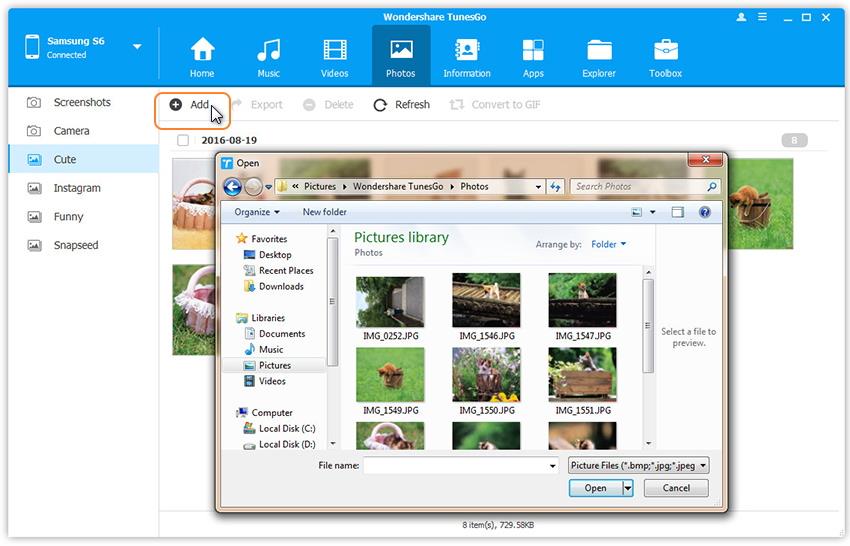
Esos son los pasos simples sobre cómo mover fotos desde una computadora a Android.


Artículo relacionado:
Cómo transferir fotos de Samsung roto a Galaxy S6 / S7
Cómo transferir contactos de Samsung roto a Galaxy S7 / S6
Cómo recuperar y transferir datos de Samsung roto a iPhone
Cómo transferir datos de Samsung roto a iPhone
Cómo recuperar datos de un teléfono Samsung roto
Cómo administrar Android en la computadora
Comentarios
Rápido: necesitas iniciar sesión Antes de que puedas comentar.
No tienes cuenta aún. Por favor haga clic aquí para registrarte.

Cargando ...











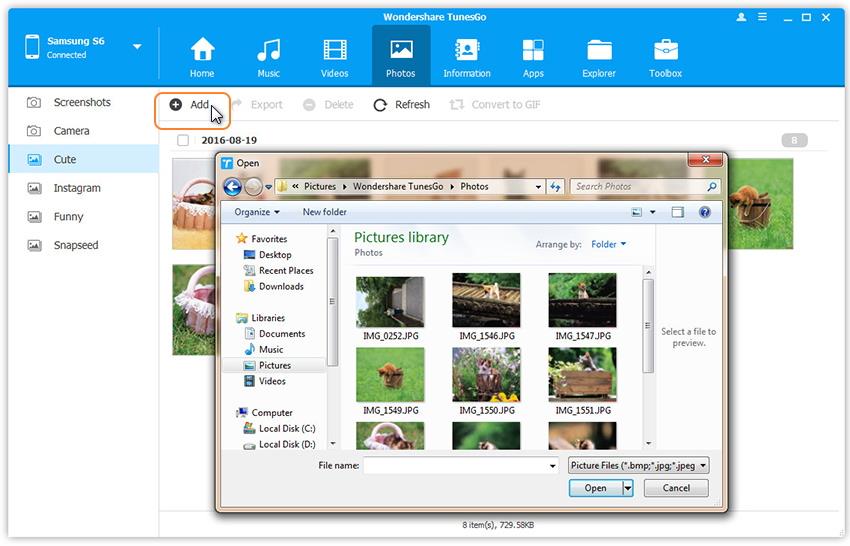








No hay comentarios todavía. Di algo...